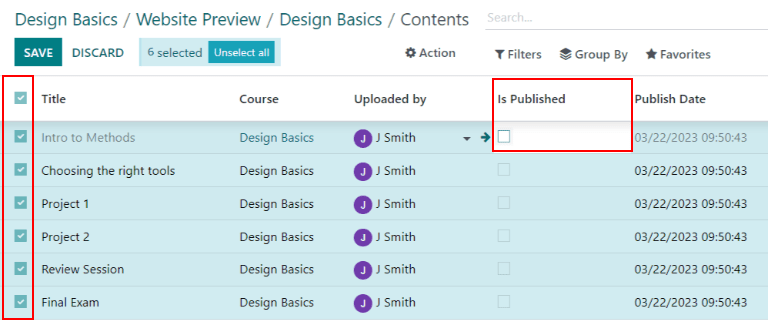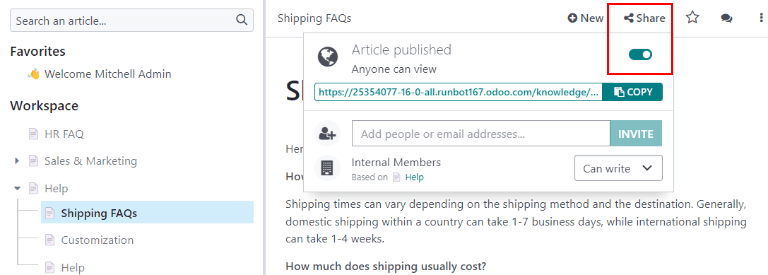帮助中心¶
Odoo 服务台 与 论坛 、线上学习 和 知识库 应用程序整合,以创建*帮助中心*。
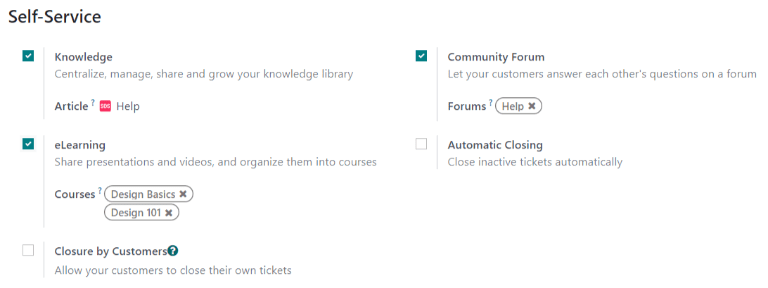
*帮助中心*是一个集中地点,团队和客户可在此搜索和共享有关产品和服务的详细信息。
注解
要在 服务台*团队(*论坛、线上学习 或 知识库)激活这些功能,必须将团队的 可见性 设置为 受邀的门户用户和所有内部用户。有关 服务台 团队设置和配置的更多信息,请参阅 入门指南。
警告
由于所有*帮助中心*功能都需要与其他应用程序整合,因此启用其中任何一项功能都可能需要安装额外的模块或应用程序。
在*One-App-Free*数据库上安装新应用程序会触发 15 天免费试用。试用期结束时,如果数据库中未添加付费订阅,则数据库将不再处于活动状态,也无法访问。
知识¶
Odoo 的 知识库 应用程序是一个协作图书馆,用户可以在其中存储、编辑和共享信息。在整个数据库中,知识库 应用程序以*图书* 图标表示。
在服务台团队启用知识库¶
要在 服务台 团队中启用 知识库 功能,请访问 ,然后选择一个团队,或创建一个 新团队。
选择或创建一个团队后,Odoo 会显示该团队的详细表单。
在团队的详细表格中,向下滚动到 自助服务 部分。点击 知识库 旁边的方框,激活 知识库 功能。点击后,会出现一个标有 文章 的新字段。
点击 文章 字段会显示一个下拉菜单。起初,下拉菜单中只有一个名为 帮助 的选项,由 Odoo 默认提供。从下拉菜单中选择 帮助 即可选择这篇文章。
小技巧
要创建新文章,请进入 ,然后将光标停留在位于左侧边栏的 工作空间 部分标题旁边。将光标移至该处,会显示一个隐藏的 :guilabel:` ➕(加号)` 图标。
点击 ➕ (加号),在 工作区 中创建一篇新文章。在页面右上角单击 分享 按钮,然后滑动 共享至网络 切换开关,直到显示 已发布文章。然后就可以将其添加到*服务台*团队。
一旦创建了一篇文章并将其分配给*服务台*团队,就可以通过*知识库*应用程序添加和组织内容。
参见
从服务台工单中搜索文章¶
*服务台*团队的成员尝试解决工单问题时,可以通过*知识库*应用程序中的内容搜索有关该问题的更多信息。
要搜索 知识库 文章,请从 服务台 应用程序仪表板打开一个工单,或进入 ,然后从列表中选择一个 工单 。
选择 工单 时,Odoo 会显示该工单的详细表单。
点击聊天上方的 知识库(书本) 图标,打开搜索窗口。
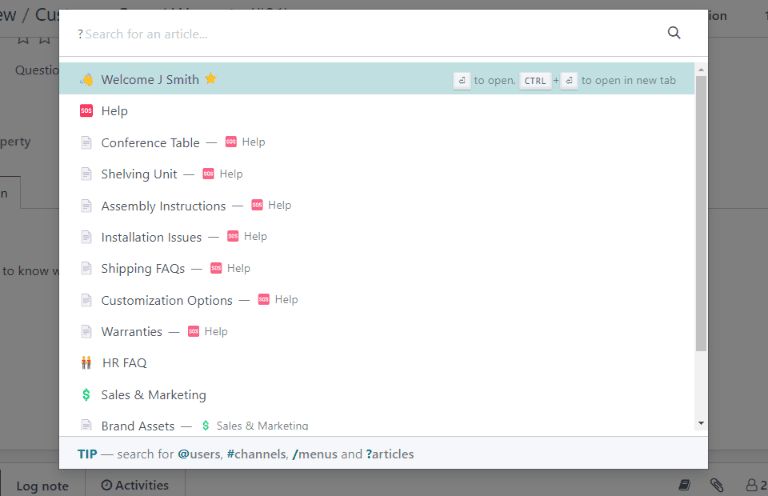
小技巧
按 Ctrl + K 键打开命令面板,然后输入 ?,接着输入所需文章的名称,也可以搜索 知识库 文章。
当 Odoo 显示所需的文章时,点击它,或高亮显示 文章 标题,然后按 进入。这将在 知识库 应用程序中打开文章。
要在新标签页中打开文章,请按 Ctrl + Enter。
小技巧
如果需要更深入搜索,请按 Alt + B。这将显示一个单独的页面,可以进行更详细的搜索。
使用模板解决工单¶
可将*模板*框添加到*知识库*文章中,以便重复使用、复制、作为消息发送或添加到工单描述中。这样,团队在回答客户问题时就能保持一致性,并最大限度地减少回答重复问题所花费的时间。
在文章中添加模板¶
要创建模板,请进入 。点击现有嵌套文章,或点击*帮助*旁边的:guilabel:`➕(加号)`图标创建新文章。
输入 / 打开 Powerbox 并查看 commands 列表。选择或键入 模版。页面将添加一个灰色模板块。在此块中添加任何必要的内容。
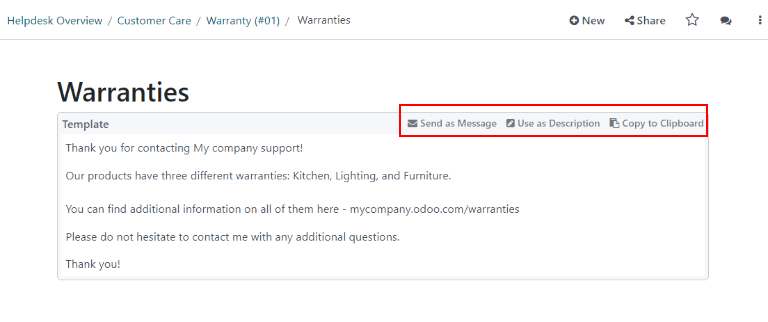
注解
只有从 服务台 直接访问模板时,模板才会显示 用作说明 或 作为信息发送 选项。
在工单中使用模板¶
模板可用于直接以消息形式回复*服务台*工单,或在工单描述中添加信息。
要在*服务台*工单中使用模板,首先要打开一个工单,可从 服务台 面板打开,或进入 。
点击票单聊天上方的 知识库(图书) 图标。将打开一个搜索窗口。在该搜索窗口中,选择或搜索所需的文章。这样就会显示 Odoo 知识库 应用程序中的文章页面。
要使用模板回复工单,请单击文章正文中模板框右上角的 作为消息发送。
这样做会弹出一个 撰写电子邮件 窗口。在该窗口中,选择收件人,对模板进行必要的添加或编辑,然后单击 发送。
小技巧
要使用模板在工单描述中添加信息,请单击文章正文中模板框右上角的 用作描述。这样做不会取代工单描述中的现有文本。模板将作为附加文本添加。
社区论坛¶
*社区论坛*为客户提供了一个相互解答问题和共享信息的空间。通过将论坛与*服务台*团队整合,可将客户提交的工单转换为帖文并进行共享。
启用服务台团队论坛¶
要在*服务台*团队中启用 社区论坛,首先导航到 ,然后选择一个团队,或创建一个 新团队。
选择或创建一个团队会显示该团队的详细表单。向下滚动到 自助服务 功能部分,选中旁边的复选框,启用 社区论坛。
激活后,下方会出现一个标有 论坛 的新字段。
点击空白的 论坛 字段,显示一个下拉菜单。默认情况下,只有一个选项,标注为 帮助。这是启用 社区论坛 功能时 Odoo 自动创建的选项。从下拉菜单中选择 帮助 以启用该论坛。
要创建新论坛,请在空白的 论坛 字段中输入名称,然后点击 创建和编辑 选项。可在该字段中选择多个论坛。
参见
查看 论坛文档 了解如何配置、使用和管理论坛。
从服务台工单创建论坛帖文¶
当 服务台 团队启用了 论坛 时,提交给该团队的工单可转换为论坛帖文。
要执行此操作,请从团队管道或 服务台 应用程序中的 选择工单。
在工单详情表单顶部,单击 在论坛上分享 按钮。
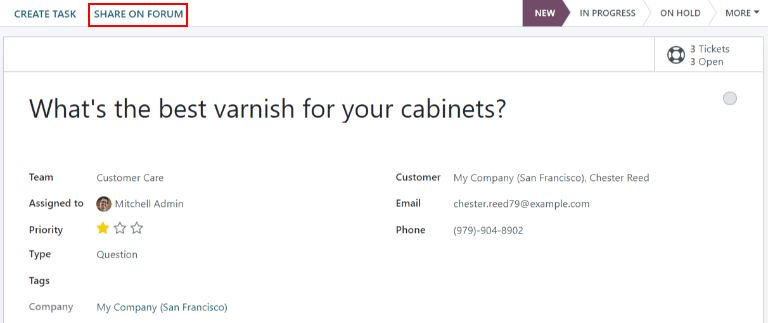
点击后,弹出一个窗口。还可以添加 选项卡 标签,以帮助在论坛中组织帖文,使用户在搜索时更容易找到。完成所有调整后,点击 创建并查看帖文。
在线学习¶
Odoo 线上学习 课程以视频、演示和认证/测验的形式为客户提供附加培训和内容。通过提供附加培训,客户可以自己解决问题并找到解决方案。他们还可以更深入地了解自己正在使用的服务和产品。
在服务台团队中启用线上学习课程¶
要在 服务台 团队中启用 线上学习 课程,请转到 并选择一个团队,或创建一个 新团队。
在团队设置页面,滚动到 自助服务 部分,选中 线上学习 旁边的复选框。下面将出现一个标有 课程 的新字段。
点击 线上学习 功能下方 课程 旁边的空白区域,显示一个下拉菜单。从下拉菜单中选择可用的课程,或在字段中键入标题,然后单击 创建并编辑 从本页创建新课程。可为一个团队分配多个课程。
创建线上学习课程¶
可以通过 服务台 团队的设置页面(如上一步)或 线上学习 应用程序创建新的 线上学习 课程。
要直接通过 线上学习 应用程序创建课程,请导航至 。将显示一个空白课程模板,可根据需要进行自定义和修改。
在课程模板页面,添加 课程名称,并在其下方添加 标签。
单击 选项 选项卡。在 访问权限 下,选择 注册政策。这将决定允许哪些用户选课。在 显示 下,选择课程的 类型 和 可见性。:guilabel:`可见性`设置决定课程是对所有网站访问者还是对会员开放。
将内容添加到线上学习课程¶
要为课程添加内容,请单击 内容 选项卡并选择 添加内容。从下拉菜单中选择 内容类型,然后上传文件或粘贴链接。完成后单击 保存。 单击 添加章节 按章节组织课程。
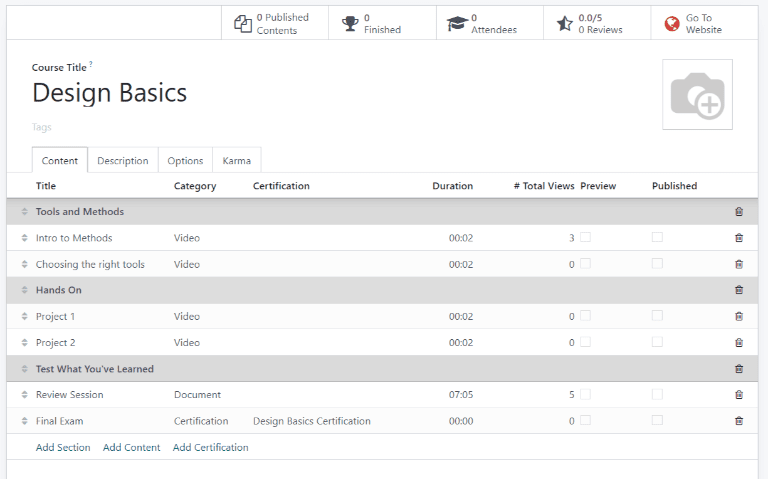
注解
要在课程中添加认证,请访问 ,选中标有 认证 的复选框,然后 :guilabel:`保存`以激活设置。
发布线上学习课程¶
要让客户注册课程,课程和内容都需要发布。
如果课程已发布,但课程内容未发布,客户可以在网站上注册课程,但无法查看任何课程内容。因此,如果课程内容打算在一段时间内发布,比如每周都有课程表的课程,那么先发布课程可能更佳。
要想一次性提供整个课程,必须先发布每个课程内容,然后才能发布课程。
要发布课程,请从 线上学习 面板选择课程。在课程模板页面,单击 前往网站 智能按钮。
这将显示课程网页的前端。在课程网页的顶部,将 未发布 切换开关移至 已发布。
从后台发布线上学习课程内容¶
要从后台发布 线上学习 课程内容,请从 线上学习 面板选择一个课程。在课程模板页面,单击 已发布内容 智能按钮。
这样就会出现一个单独的页面,显示与该课程相关的所有已发布内容。从右上角的搜索栏中移除默认的 已发布 筛选器,即可显示与课程相关的所有内容,包括未发布的内容。
点击右上角搜索栏正下方的 ≣(列表视图) 图标,切换到列表视图。
在 列表视图 中,屏幕最左边、所列课程上方、标题 栏左边有一个复选框。点击复选框后,所有课程内容都会被同时选中。
选中所有课程内容后,双击 已发布 列中的任意方框。这时会弹出一个窗口,要求确认是否要发布所有选定记录。单击 OK 将自动发布所有课程内容。